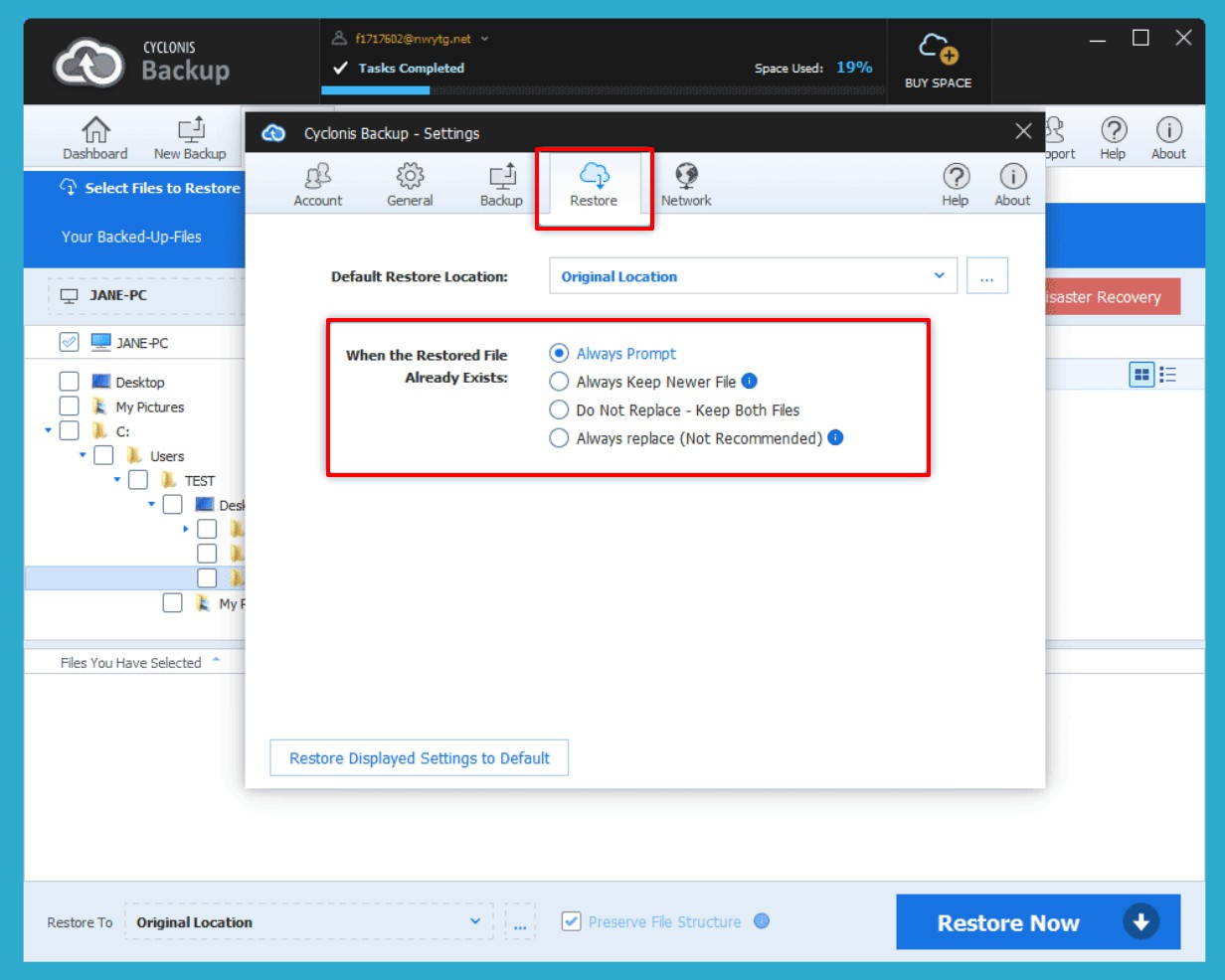Επαναφορά προηγούμενων εκδόσεων αρχείων που δημιουργήθηκαν
Όταν δημιουργείτε αντίγραφο ασφαλείας ενός αρχείου, τροποποιήστε το αρχείο και, στη συνέχεια, το δημιουργήστε ξανά, από προεπιλογή, το Cyclonis Backup διατηρεί τόσο την αρχική έκδοση όσο και τη νέα έκδοση του αρχείου στο αντίγραφο ασφαλείας. Εάν πραγματοποιήσετε περαιτέρω τροποποιήσεις σε ένα αρχείο, νέες εκδόσεις θα αποθηκευτούν καθώς εκτελείτε πρόσθετα αντίγραφα ασφαλείας. Κατά την επαναφορά, μπορείτε να επιλέξετε ποια έκδοση του αρχείου θα αποκατασταθεί:
- Ξεκινήστε την αντιγραφή Cyclonis Backup και μεταβείτε στα εφεδρικά αντίγραφα μου.
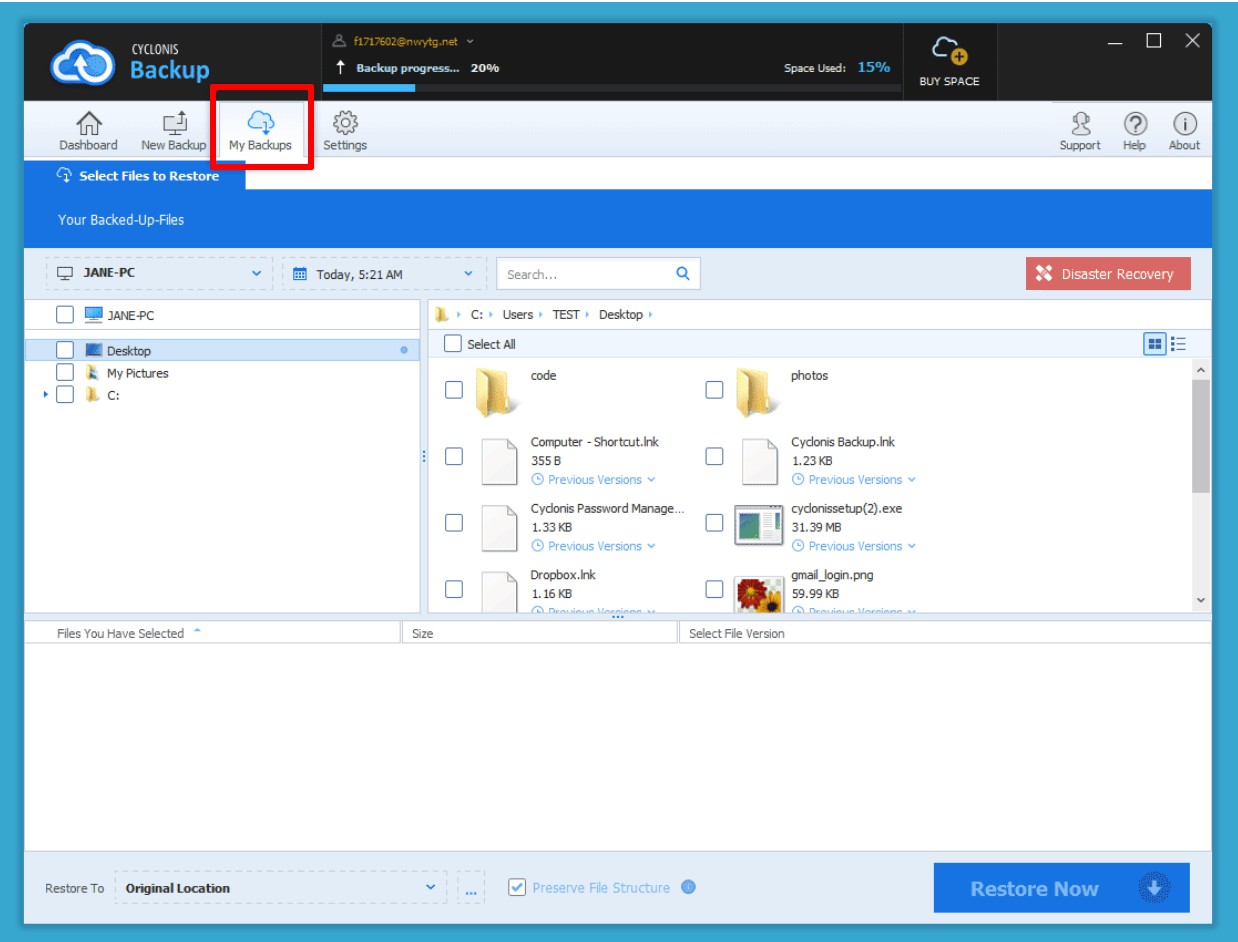
- Πάνω από το δέντρο φακέλων, υπάρχει ένα αναπτυσσόμενο μενού (1) το οποίο, από προεπιλογή, εμφανίζει την ημερομηνία και ώρα του τελευταίου αντιγράφου ασφαλείας. Το άνοιγμα αποκαλύπτει ένα ημερολόγιο (2) που εμφανίζει όλα τα αντίγραφα ασφαλείας που έχει αποθηκεύσει το Cyclonis Backup. Εάν επιλέξετε μια προηγούμενη ημερομηνία (3) από το ημερολόγιο, το Cyclonis Backup θα εμφανίσει τα αρχεία και τους φακέλους όπως υπήρχαν στο σύστημά σας εκείνη τη στιγμή. Εάν επιλέξετε προηγούμενη ημερομηνία και αποκαταστήσετε αρχεία ή φακέλους, θα αποκατασταθούν οι εκδόσεις που υπήρχαν εκείνη τη στιγμή. Αυτή η δυνατότητα μπορεί να είναι ιδιαίτερα χρήσιμη σε περιπτώσεις που τα αρχεία σας έχουν υποστεί βλάβη από ransomware ή έχουν αλλοιωθεί. Για να διορθώσετε αυτή την κατάσταση, επιλέξτε μια ημερομηνία πριν από την καταστροφή των δεδομένων και η επαναφορά των αρχείων σας.
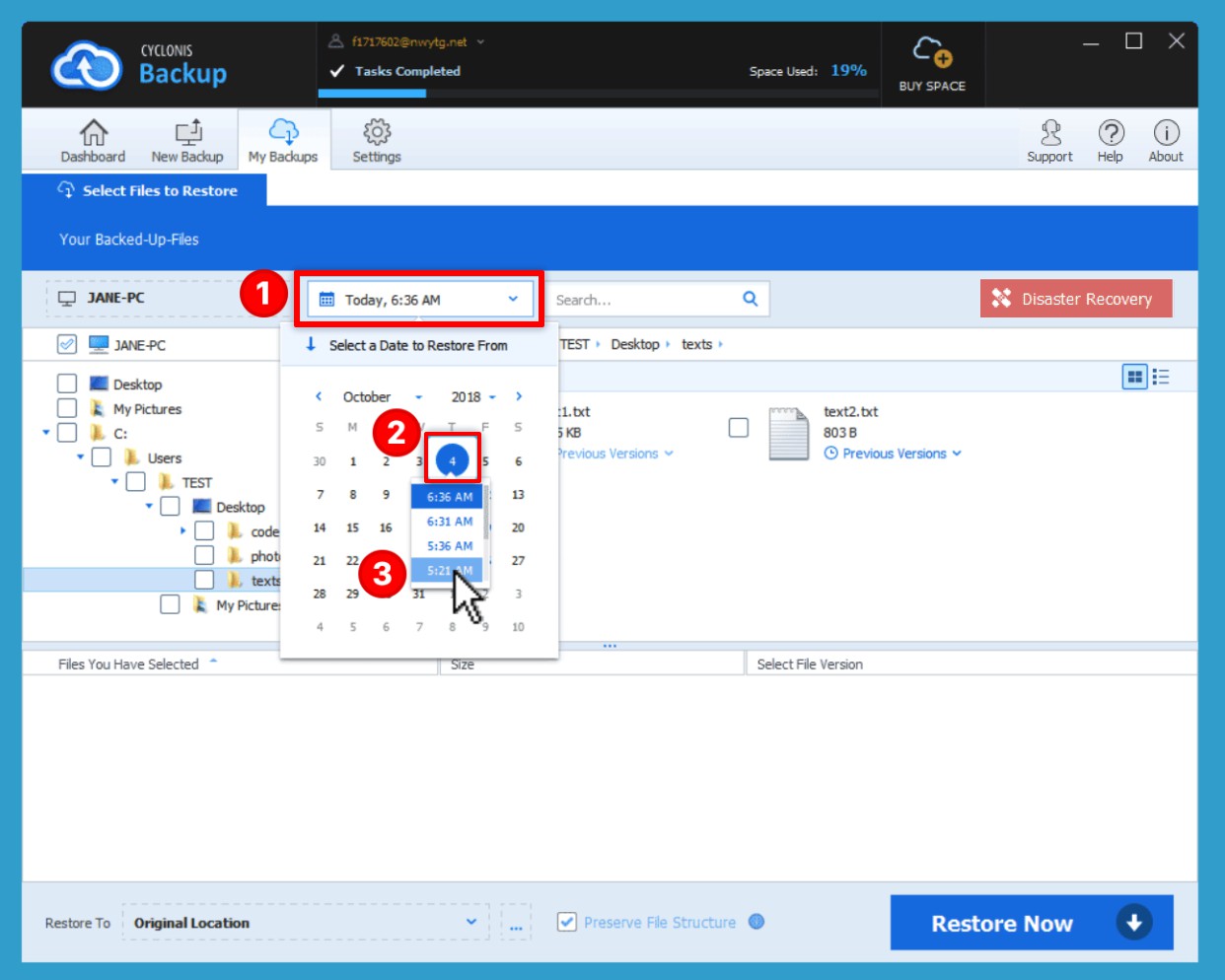
Αν το Cyclonis Backup έχει αποθηκεύσει προηγούμενες εκδόσεις ενός αρχείου, αυτό θα υποδεικνύεται από την παρουσία προηγούμενων εκδόσεων εικονίδιο δίπλα στο αρχείο. Για να επαναφέρετε μια προηγούμενη έκδοση ενός συγκεκριμένου αρχείου, μεταβείτε στο αρχείο που θέλετε να επαναφέρετε και κάντε κλικ στις προηγούμενες εκδόσεις του
εικονίδιο δίπλα στο αρχείο. Για να επαναφέρετε μια προηγούμενη έκδοση ενός συγκεκριμένου αρχείου, μεταβείτε στο αρχείο που θέλετε να επαναφέρετε και κάντε κλικ στις προηγούμενες εκδόσεις του  drop-down. Το Cyclonis Backup θα εμφανίσει μια λίστα προηγούμενων εκδόσεων του αρχείου που είναι αποθηκευμένες στο αντίγραφο ασφαλείας. Θα εμφανιστούν οι τέσσερις πιο πρόσφατες εκδόσεις του αρχείου. Εάν υπάρχουν περισσότερες από τέσσερις εκδόσεις του αρχείου που είναι διαθέσιμες, κάντε κλικ στην επιλογή "Προβολή όλων" για να δείτε όλες τις εκδόσεις. Εντοπίστε την επιθυμητή έκδοση (ανά χρόνο δημιουργίας αντιγράφων ασφαλείας) που θέλετε να επαναφέρετε και επιλέξτε την για να προσθέσετε τη συγκεκριμένη έκδοση στη λειτουργία επαναφοράς.
drop-down. Το Cyclonis Backup θα εμφανίσει μια λίστα προηγούμενων εκδόσεων του αρχείου που είναι αποθηκευμένες στο αντίγραφο ασφαλείας. Θα εμφανιστούν οι τέσσερις πιο πρόσφατες εκδόσεις του αρχείου. Εάν υπάρχουν περισσότερες από τέσσερις εκδόσεις του αρχείου που είναι διαθέσιμες, κάντε κλικ στην επιλογή "Προβολή όλων" για να δείτε όλες τις εκδόσεις. Εντοπίστε την επιθυμητή έκδοση (ανά χρόνο δημιουργίας αντιγράφων ασφαλείας) που θέλετε να επαναφέρετε και επιλέξτε την για να προσθέσετε τη συγκεκριμένη έκδοση στη λειτουργία επαναφοράς.
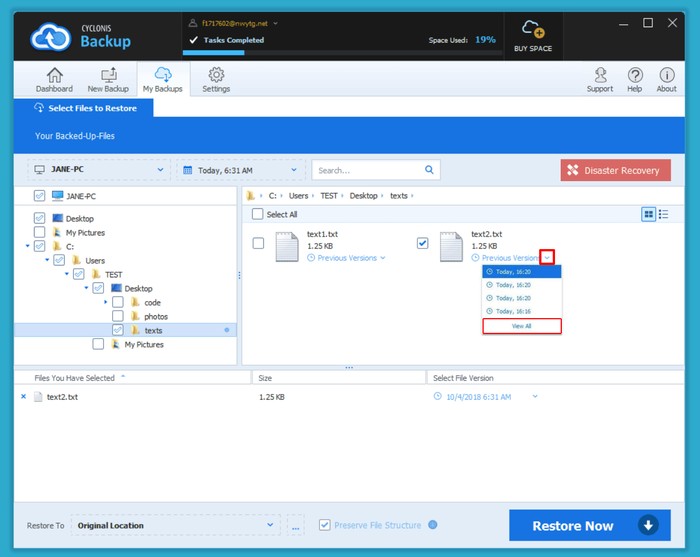
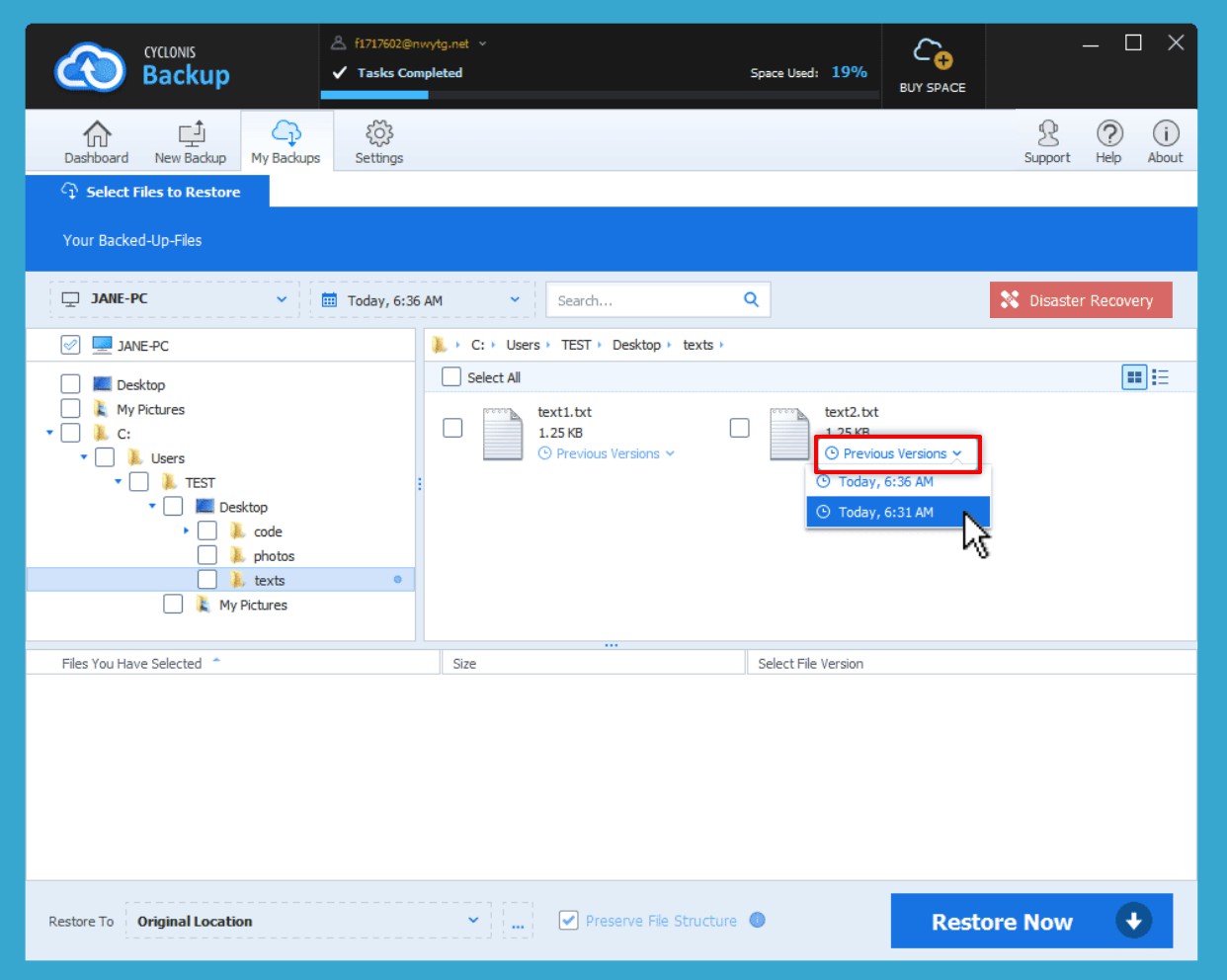
Μπορείτε επίσης να επιλέξετε να επαναφέρετε μια προηγούμενη έκδοση ενός συγκεκριμένου αρχείου μετά την προσθήκη του αρχείου στην ουρά επαναφοράς επιλέγοντας την επιθυμητή έκδοση από τη στήλη Επιλογή αρχείου έκδοσης (δείτε την εικόνα παρακάτω) στην ουρά επαναφοράς.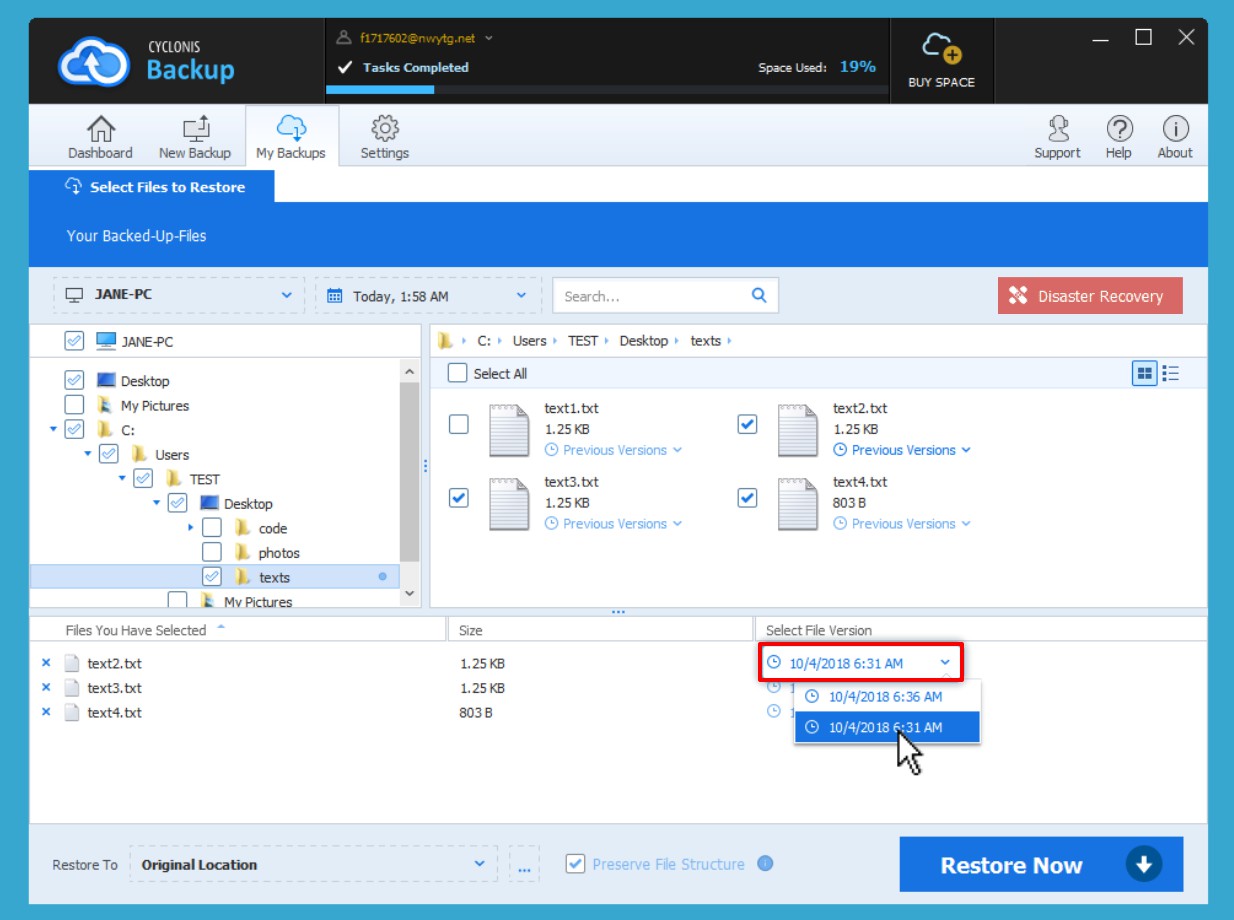
- Αφού επιλέξετε τα αρχεία και τους φακέλους (και οποιεσδήποτε συγκεκριμένες εκδόσεις) για επαναφορά, κάντε κλικ στο κουμπί Επαναφορά τώρα για να ξεκινήσετε τη λειτουργία επαναφοράς.
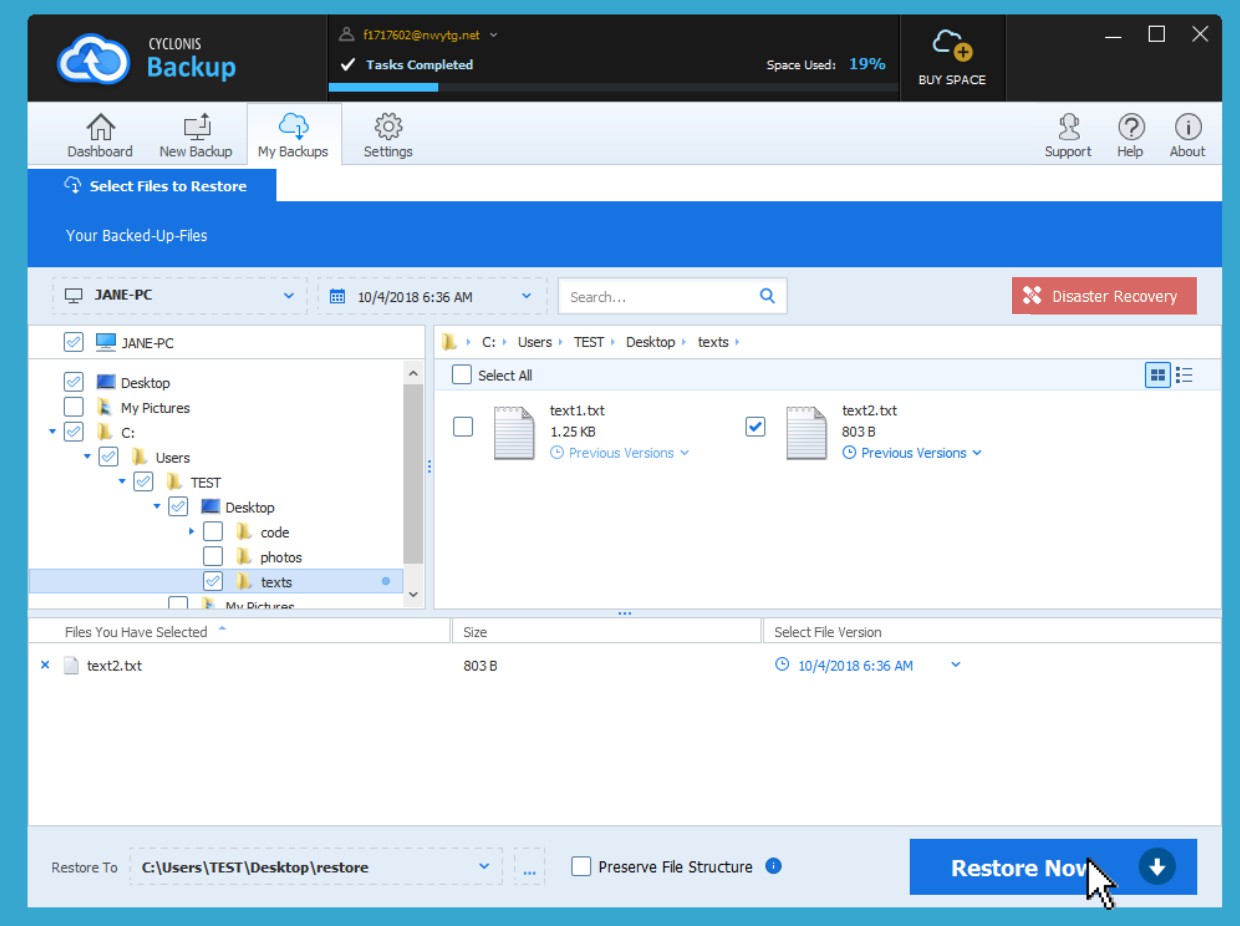
Αν τυχόν αρχεία που επαναφέρετε από το Cloud υπάρχουν ήδη στο σύστημά σας, το Cyclonis Backup θα αναλύσει τα αρχεία του συστήματός σας και τα αρχεία αντιγράφων ασφαλείας για να διαπιστώσει εάν είναι ταυτόσημα ή διαφορετικά. Εάν τα αρχεία είναι πανομοιότυπα, το Cyclonis Backup θα παραλείψει το αρχείο. Εάν τα αρχεία δεν είναι ίδια, το Cyclonis Backup, από προεπιλογή, θα σας ρωτήσει πώς θέλετε να προχωρήσετε. Έχετε τις ακόλουθες επιλογές:
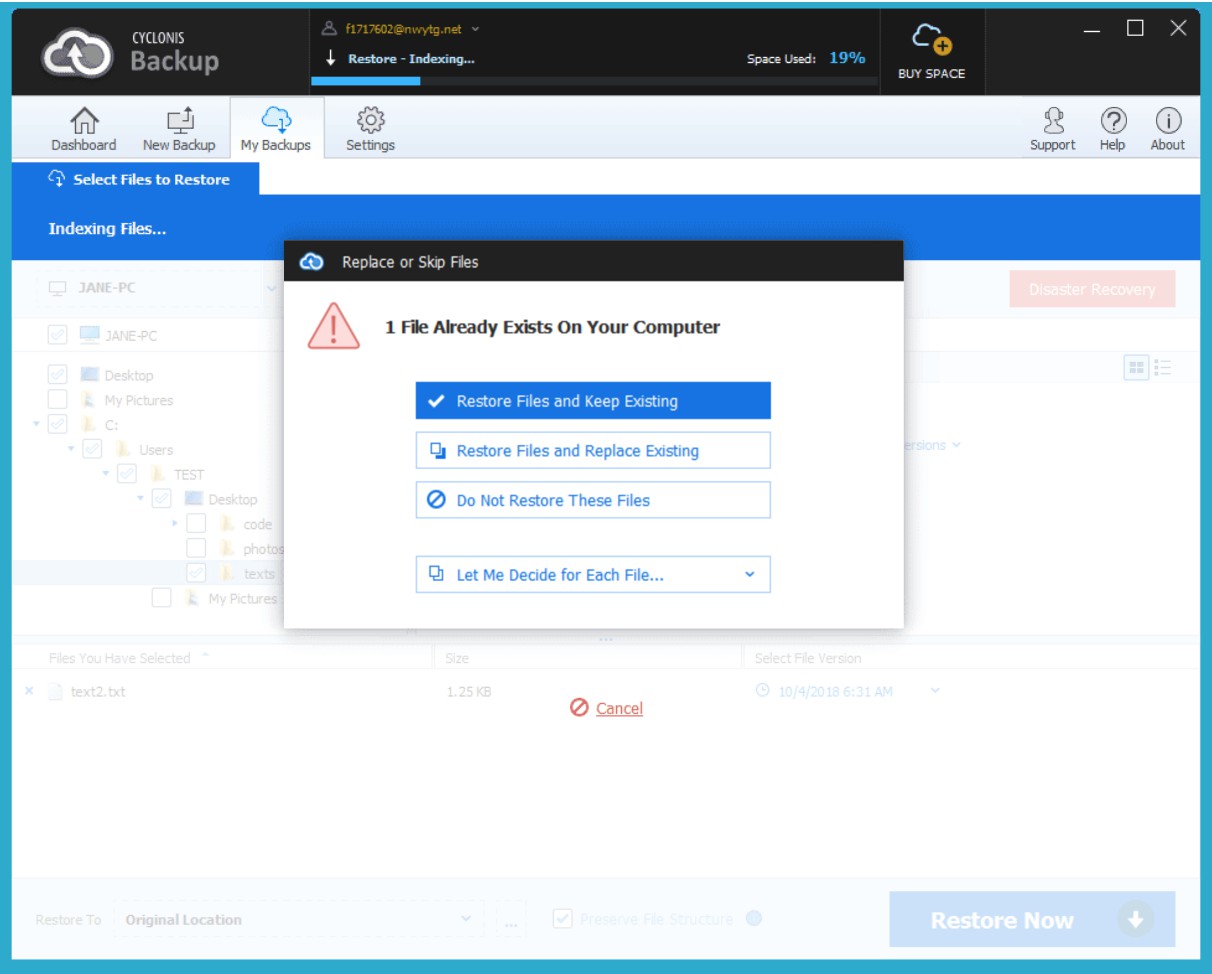
- Επαναφορά αρχείων και κρατήστε Υφιστάμενες - αυτήν την επιλογή μετονομάζει το υπάρχον αρχείο στον υπολογιστή σας (με την προσθήκη (1), (2), (3) κλπ μετά το όνομα αρχείου) και αποκαθιστά το επιθυμητό αρχείο (και έκδοση) από το σύννεφο, αποθηκεύοντας το με το αρχικό του όνομα.
- Επαναφορά αρχείων και αντικατάσταση υπαρχόντων - επιλέγοντας αυτή την επιλογή, διαγράφεται το υπάρχον αρχείο στον υπολογιστή σας και αντικαθίσταται με την έκδοση που έχετε επιλέξει από το Cyclonis Backup.
- Μην επαναφέρετε αυτά τα αρχεία - αυτή η επιλογή ακυρώνει τη διαδικασία επαναφοράς.
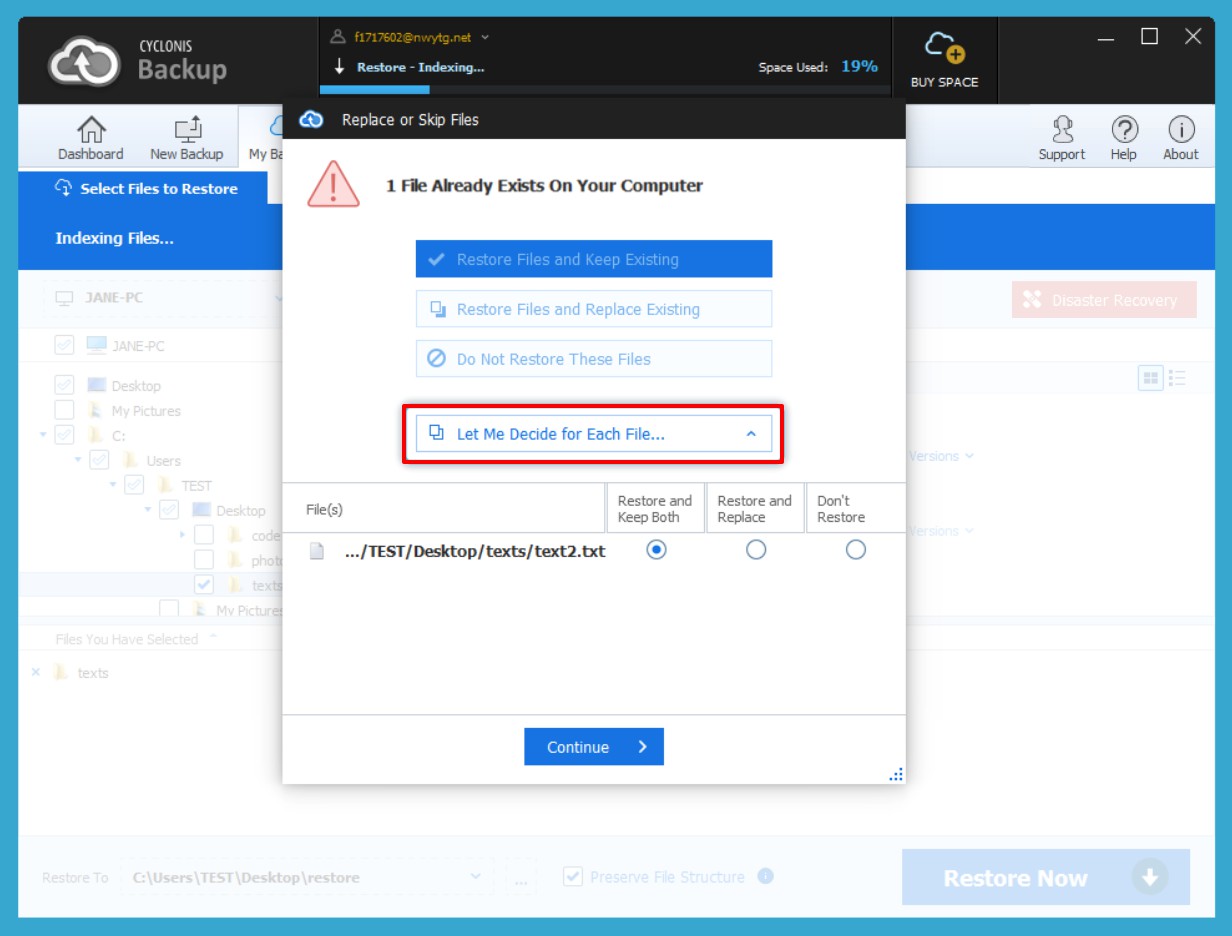
Εάν επαναφέρετε πολλά αρχεία, η επιλογή που επιλέγετε στο παραπάνω βήμα θα εφαρμοστεί σε όλα τα αρχεία στη λειτουργία επαναφοράς. Εναλλακτικά, κάντε κλικ στην επιλογή Επιτρέψτε μου να αποφασίσω για κάθε αρχείο... και στη συνέχεια κάντε ξεχωριστές επιλογές σε βάση αρχείου.
Από προεπιλογή, το Cyclonis Backup έχει ρυθμιστεί ώστε να σας ζητάει όταν προσπαθείτε να επαναφέρετε διάφορες εκδόσεις αρχείων που υπάρχουν ήδη στο σύστημά σας. Εάν θέλετε, μπορείτε να τροποποιήσετε την προεπιλεγμένη συμπεριφορά στις ρυθμίσεις του Cyclonis Backup μεταβαίνοντας στις Ρυθμίσεις > Επαναφορά > Όταν το αρχείο που έχει αποκατασταθεί υπάρχει ήδη. Μπορείτε να επιλέξετε από τις ακόλουθες επιλογές:
- Πάντα προτροπή - Ενεργοποιημένη από προεπιλογή, αυτή η επιλογή θα σας προτρέψει σε κάθε εργασία επαναφοράς στην οποία υπάρχει διαφορετική έκδοση ενός αρχείου στο σύστημά σας.
- Πάντα να κρατάτε νεότερο αρχείο - Εάν αυτή η επιλογή είναι επιλεγμένη, το Cyclonis Backup θα συγκρίνει την τελευταία τροποποιημένη ημερομηνία του τοπικού αρχείου στο σύστημά σας με την τροποποιημένη ημερομηνία του αρχείου που αποκαθίσταται από το αντίγραφο ασφαλείας. Εάν το τοπικό αρχείο έχει τροποποιηθεί πιο πρόσφατα από το αρχείο που έχει αποκατασταθεί, το Cyclonis Backup δεν θα αντικαταστήσει το τοπικό αρχείο. Αν το αρχείο που έχει αποκατασταθεί από το αντίγραφο ασφαλείας είναι νεότερο, το τοπικό αρχείο θα αντικατασταθεί.
- Μην αντικαταστήσετε - Κρατήστε και τα δύο αρχεία - Αυτή είναι η ασφαλέστερη επιλογή. Κάθε φορά που προσπαθείτε να επαναφέρετε ένα αρχείο που υπάρχει ήδη στον σκληρό σας δίσκο, το Cyclonis Backup θα μετονομάσει το υπάρχον αρχείο στον υπολογιστή σας (προσθέτοντας (1), (2), (3) κλπ. Μετά το όνομα του αρχείου) το επιλεγμένο αρχείο (και την έκδοση) από το σύννεφο, αποθηκεύοντάς το με το αρχικό του όνομα. Αν θέλετε, μπορείτε να ελέγξετε με μη αυτόματο τρόπο τα δύο αρχεία και να αποφασίσετε ποια θέλετε να κρατήσετε (ή απλώς να διατηρήσετε και τις δύο εκδόσεις).
- Να αντικαθιστάτε πάντοτε (Δεν συνιστάται) - Εάν αυτή η επιλογή είναι ενεργοποιημένη, το Cyclonis Backup θα διαγράψει αυτόματα το τοπικό αρχείο και θα το αντικαταστήσει με το αρχείο ασφαλείας που επιλέξατε χωρίς άλλη επιβεβαίωση. Λάβετε υπόψη ότι η διαγραφή του τοπικού αρχείου γενικά ΔΕΝ είναι αναστρέψιμη και η χρήση αυτής της επιλογής μπορεί να οδηγήσει σε ακούσια απώλεια δεδομένων.